Alles wat je nodig hebt om een green screen video te maken is een smartphone of digitale camera, een doek, videobewerkingssoftware en een paar tips. Het groene scherm is een populaire manier geworden om fantastische video's te maken sinds het voor het eerst werd gebruikt in sciencefictionfilms.
Nu hebben bijna alle YouTube-beroemdheden een dergelijk video-effect in hun berichten gebruikt. Het is waar dat gemiddelde mensen nu gemakkelijk video's kunnen maken met een groen schermeffect. En een redelijk groene schermachtergrond is slechts ongeveer $ 30.
Waarom maak je nu niet je eerste groen schermvideo? Voel je je uitdagend en gefrustreerd? Als je de suggesties en tips in dit bericht volgt, zul je ontdekken dat het heel gemakkelijk is om een green screen-video te maken.
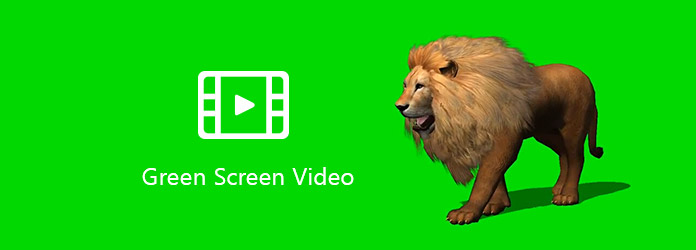
Video op groen scherm
Om een professioneel ogende groene schermvideo te maken, heb je coole achtergrondvideobeelden nodig voor Chroma Key-compositing. U kunt natuurlijk zelf achtergrondvideobeelden opnemen, maar het is handiger om sommige online te downloaden.
VideoBlocks is een op abonnementen gebaseerde bron voor het downloaden van stockbeelden, video, bewegende achtergronden en meer in HD-resolutie. GraphicStock is een andere collectie waarmee u gratis foto's en kunstclips van hoge kwaliteit voor uw greenscreen-video's kunt krijgen.
In dit deel leert u over meerdere Chroma Key-editors voor Windows, Mac, Android en iPhone.
Als een groen scherm video-editor, Aiseesoft video Editor heeft alle nodige features en biedt uitgebreide handige tools.
1. Chroma Key uw video's met één klik.
2. Bied aangepaste opties om het intensiteitsniveau en andere parameters aan te passen.
3. Behoud de originele kwaliteit tijdens het toepassen van het video-effect.
4. Integreer een groot aantal tools voor videobewerking, zoals bijsnijden, roteren, bijsnijden, samenvoegen en meer.
5. Verbeter en optimaliseer de videokwaliteit door de-shaking, het opschalen van de resolutie en andere tools.
6. Gebruik filters, watermerk, tekst en audio om gepersonaliseerde video's te maken.
7. Ondersteunt alle videoformaten, inclusief 4k- en ultra 4k-video's.
Kortom, het is de beste manier om een groen schermvideo te maken op Windows 10/8 / 8.1 / 7 / XP en Mac OS.
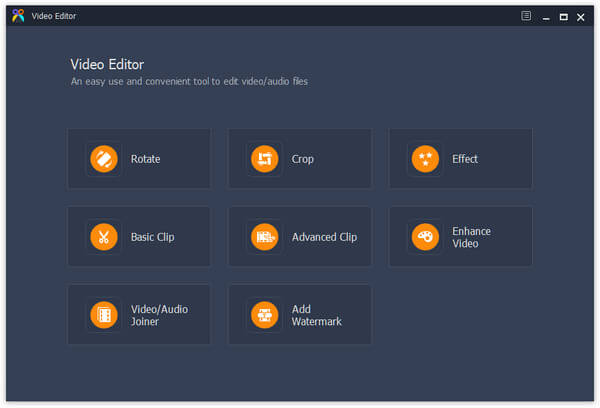
Hoewel Windows Movie Maker kan geen green screen-video's bewerken, er is een plug-in van derden genaamd Shader die zo'n mogelijkheid heeft. De belangrijkste kenmerken zijn:
1. De Shader-plug-in bevat een set Chroma Key-tools voor videobewerking op een groen scherm.
2. Voeg verschillende basisfuncties voor videobewerking toe, zoals bijsnijden, roteren, splitsen, trimmen, time-lapse en meer.
3. Ondersteuning van een verscheidenheid aan plug-ins van derden naast Shader.
4. Exporteer de video's in volledige resolutie of deel ze rechtstreeks op YouTube.
VOORDELEN
1. De interface is gebruiksvriendelijk en gemakkelijk te navigeren.
2. Het is gratis beschikbaar voor Windows 10/8/7 / XP.
NADELEN
1. Sommige plug-ins kunnen niet gratis worden opgeladen.
2. Deze video-editor kan niet worden gedownload in de Microsoft App Store.
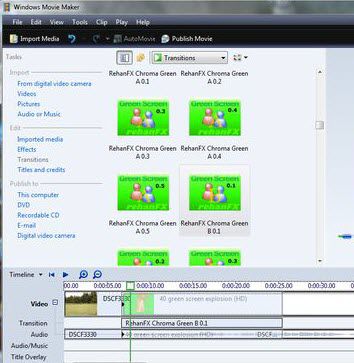
Als u groen-schermvideo's op een mobiele telefoon wilt bewerken, KineMaster is een uitstekende video-editor-app. De belangrijkste kenmerken zijn:
1. Plaats video's frame voor frame op de tijdlijn om ze verder te bewerken.
2.Maak groen schermvideo's op smartphone zonder extra software.
3. Bekijk een voorbeeld van de resulterende video nadat u het groene scherm onmiddellijk hebt gebruikt.
4. Bevat verschillende bewerkingstools, zoals trimmen, splitsen, aanpassingen en snelheidsregeling.
5. Bied overvloedige overgangen, animaties en video-effecten.
VOORDELEN
1. Het is gratis te downloaden in de App Store en Google Play.
2. De interface is intuïtief.
NADELEN
1. Deze video-editor voor groen scherm mist enkele noodzakelijke bewerkingstools.
2. Als u het watermerk wilt verwijderen, moet u de pro-versie kopen.
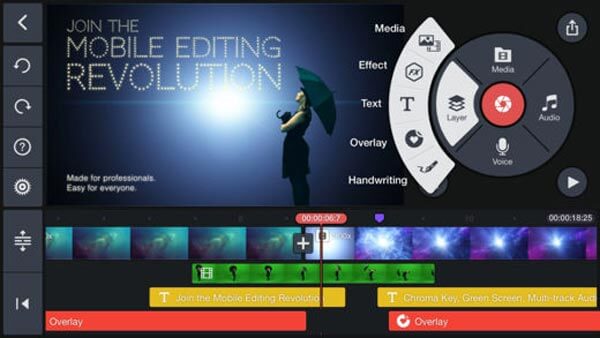
iMovie is een populaire video-editor voor Mac en in staat om groen-schermvideo's te bewerken. De basisfuncties zijn onder meer:
1. Bied een speciale Green Screen-tool aan in een geavanceerde toolbox.
2. Gebruik het selectiekader om het gebied te besturen en een groen schermvideo-effect toe te passen.
3. Maak de achtergrond van de video met één klik transparant
4. Pas de positie en grootte van de onderwerpen op vervangende video aan.
5. Inclusief uitgebreide tools voor videobewerking, zoals trimmen, splitsen, omkeren en meer.
VOORDELEN
1. De interface is beknopt.
2. De uitvoerkwaliteit is geweldig onder de beste video-editors.
NADELEN
1. Sommige tools gaan schuil achter de opties en zijn moeilijk te ontdekken.
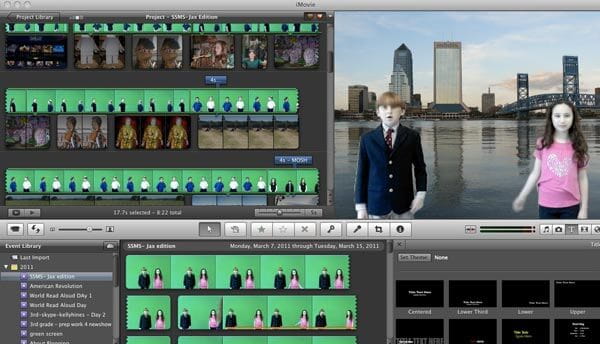
Wil je een groen videoscherm maken voor live streaming, dan is OBS een goede keuze. De kenmerken zijn:
1. Vervang de achtergrond in de groene schermvideo door de gewenste achtergrond.
2. De Chroma Key is gemakkelijk te gebruiken, zelfs voor beginners.
3. Chroma Key-video op de tijdlijn.
4. Stream de groene schermvideo rechtstreeks vanaf de camera.
VOORDELEN
1. Het is een open-sourceproject.
2. De interface is eenvoudig.
NADELEN
1. Deze videomaker is niet beschikbaar voor Windows 10 en Mac OS.
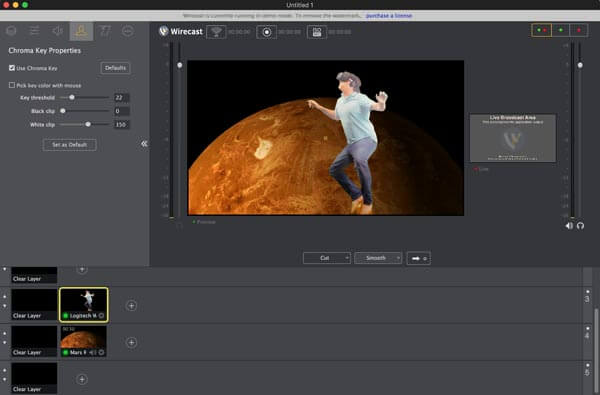
Om eenvoudig een groen schermvideo te maken, gebruikt Aiseesoft video Editor is de beste keuze.
Stap 1 Voorbereidingen voor het maken van een green screen video
Plaats een groene achtergrond en leg de onderwerpen vast die u in uw video wilt gebruiken. Positioneer uw onderwerpen en zorg voor speciale verlichting om schaduwen te verminderen. Breng geen groene kleur aan op uw onderwerpen, zoals groene kleding. En je moet ook een achtergrondvideo downloaden.
Stap 2 Groen scherm video-effect toepassen
Open de video na het vastleggen in de beste video-editor. Dubbelklik op de video om het instellingenvenster te openen. Gebruik het video-effect om de video-achtergrond transparant te maken. Pas de aangepaste opties aan totdat u het gewenste resultaat ziet.
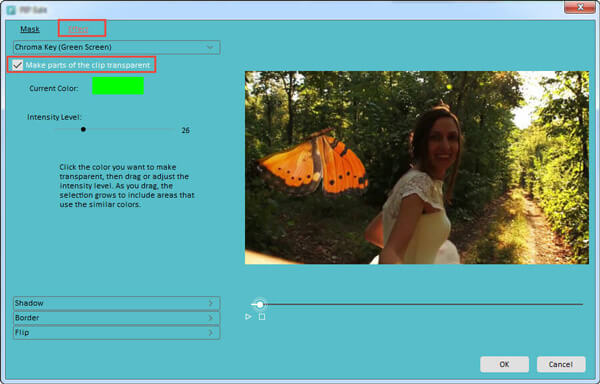
Stap 3 Plaats de onderwerpen op de achtergrondvideo
Importeer de achtergrondvideo in de video-editor, sleep de groene schermvideo naar de achtergrond. Verplaats het naar de juiste positie en verander de afmeting en oriëntatie naar wens.
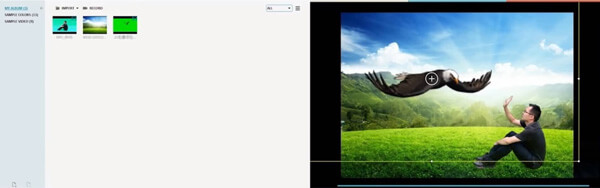
Stap 4 Exporteer de resulterende video
Ga ten slotte naar het uitvoervenster en volg de instructies op het scherm om de resulterende video op uw computer op te slaan of te delen op sociale media.
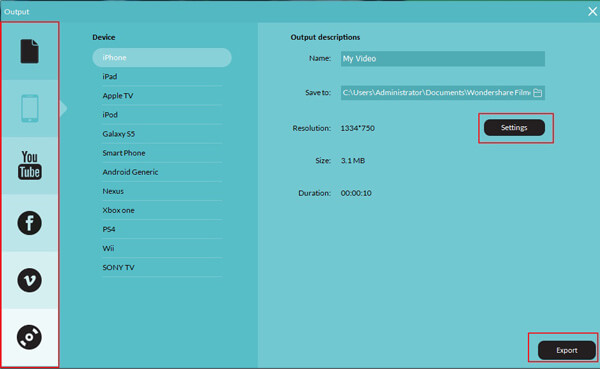
Op basis van de bovenstaande inleidingen begrijpt u misschien hoe u een groen schermvideo kunt maken met de beste video-editors op Windows, Mac, Android en iPhone. Lees onze beoordelingen op basis van gebruikersrapporten en ontdek uw favoriete video-editor voor groen scherm. Volg daarna de tips en handleidingen om nu uw eerste groene schermvideo te maken.